Actionazでキーボードとマウスのクリックをエミュレートする

繰り返しのタスクを自動で実行したいですか?手動でボタンを何度もクリックする代わりに、アプリケーションが
フラッシュドライブを持っていて、Linux構成ファイルと設定をバックアップしたいですか?もしそうなら、私たちは助けることができます!Linuxの設定と構成ファイルをフラッシュドライブにバックアップする2つの簡単な方法を説明します。
注:最良の結果を得るには、サイズが4GB以上のUSBフラッシュドライブを使用してください。多くの場合、構成フォルダーには大量のデータが含まれており、小さなフラッシュドライブではすべてのファイルを処理できない可能性があります。
急いでいる場合は、Tarコマンドを使用してLinux設定をバックアップすることをお勧めします。これは、迅速なプロセスです。バックアップを作成するには、まずターミナルウィンドウを開きます。これを行うには、キーボードのCtrl + Alt + TまたはCtrl + Shift + Tを押します。
ターミナルウィンドウを開いた状態で、Tarコマンドを使用して〜/ .config /フォルダーを圧縮します。これは、ほとんどのアプリケーションが設定を保存するディレクトリであるためです。
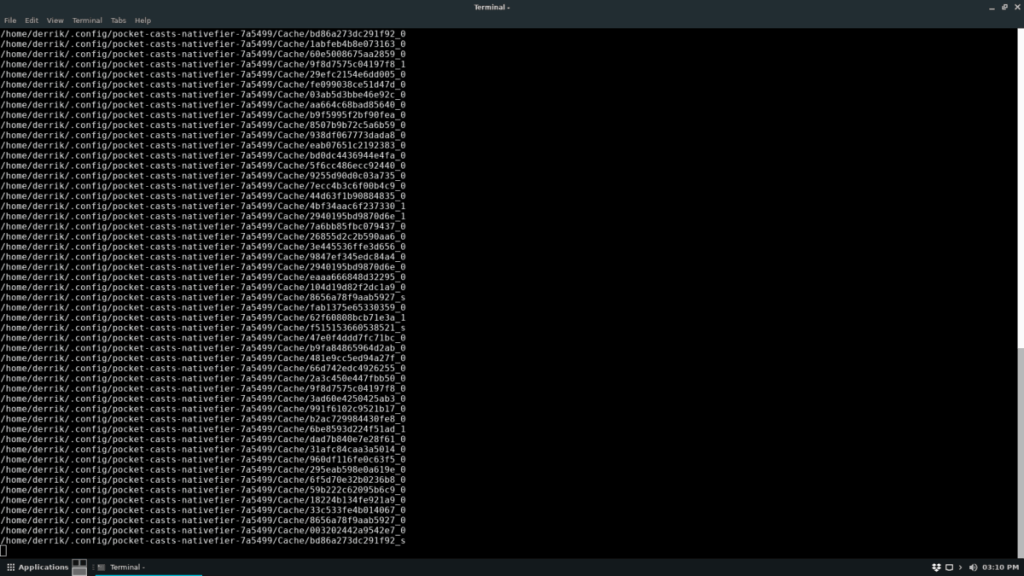
tar czvf linux-settings.tar.gz〜 / .config /
上記のコマンドを実行すると、ほとんどのLinux構成を含むTarGZアーカイブファイルが出力されます。
ここから、フラッシュドライブをLinuxPCのUSBポートに接続します。次に、ファイルマネージャーを開き、linux-settings.targ.gzをその上に配置します。
バックアップ〜/ .configを/フォルダTarGZアーカイブには、あなたのLinuxの設定のほとんどがバックアップされていることを確認するための良い方法です。とはいえ、すべてのプログラムが設定ファイルをそこに保存しているわけではありません。代わりに〜/ディレクトリを使用するものもあります。したがって、最初のバックアップですべてが取得されなかった場合は、代わりにこれを試してください。
tar czvf linux-settings.tar.gz〜 /
Linux設定には、パスワードやブックマークなどの機密情報が含まれていることがよくあります。Tarを介してLinux設定をフラッシュドライブにバックアップする場合は、バックアップも暗号化することをお勧めします。
Linuxでバックアップを作成する最も簡単な方法は、GPGツールを使用することです。暗号化プロセスを開始するには、以下のgpgコマンドを使用します。
gpg -c linux-settings.tar.gz
アーカイブを暗号化した状態で、暗号化されていないファイルを削除します。
rm linux-settings.tar.gz
Tarバックアップを復元するには、以下の手順に従ってください。
ステップ1:フラッシュドライブをUSBポートに接続し、「linux-settings.tar.gz」アーカイブをホームディレクトリ(/ home / username /)にドラッグします。
ステップ2:必要に応じて、GPGを使用してTarGZを復号化します。
gpg linux-settings.tar.gz
手順3:バックアップを復元します。
tar xzvf linux-settings.tar.gz -C〜 / --strip-components = 2
Deja Dupは、フラッシュドライブにバックアップを作成したいが、端末を扱いたくない人にとっては優れたツールです。数回クリックするだけで設定を保存できる使いやすいアプリです。
Deja Dupバックアップツールを使用するには、プログラムをインストールする必要があります。我々は継続する前に、クリックここでアプリをインストールする方法を学びます。次に、起動して実行したら、フラッシュドライブを接続します。
USBフラッシュドライブを接続したら、DejaDupアプリの[保存場所]をクリックします。次に、ドロップダウンメニューを見つけて、「ローカルフォルダ」というラベルの付いたオプションをクリックします。
「ローカルフォルダ」オプションをクリックすると、ファイルブラウザウィンドウが表示されます。これを使用して、フラッシュドライブのメインフォルダを参照します。次に、[OK]をクリックして、保存場所としてDejaDupに追加します。
保存場所をフラッシュドライブに設定したら、フォルダをバックアップに設定します。アプリで「保存するフォルダ」を見つけてマウスでクリックします。そこで、「+」記号をクリックしてファイルブラウザを起動します。
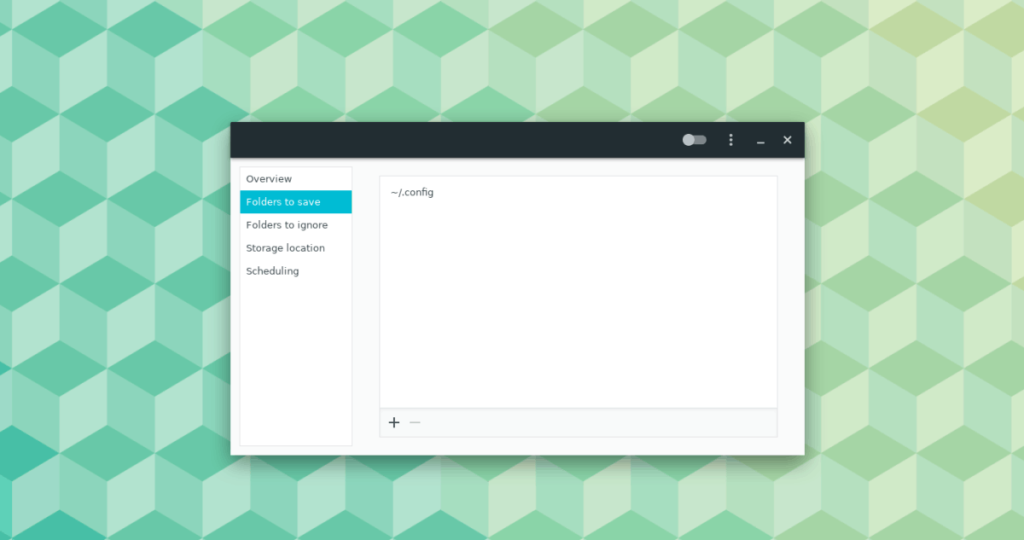
ファイルブラウザで、非表示のフォルダが有効になっていることを確認し、〜/ .config /を追加します。または、隠しファイルを有効にできない場合、または〜/ .config /だけでなくバックアップしたい場合は、代わりに〜/を自由に追加してください。
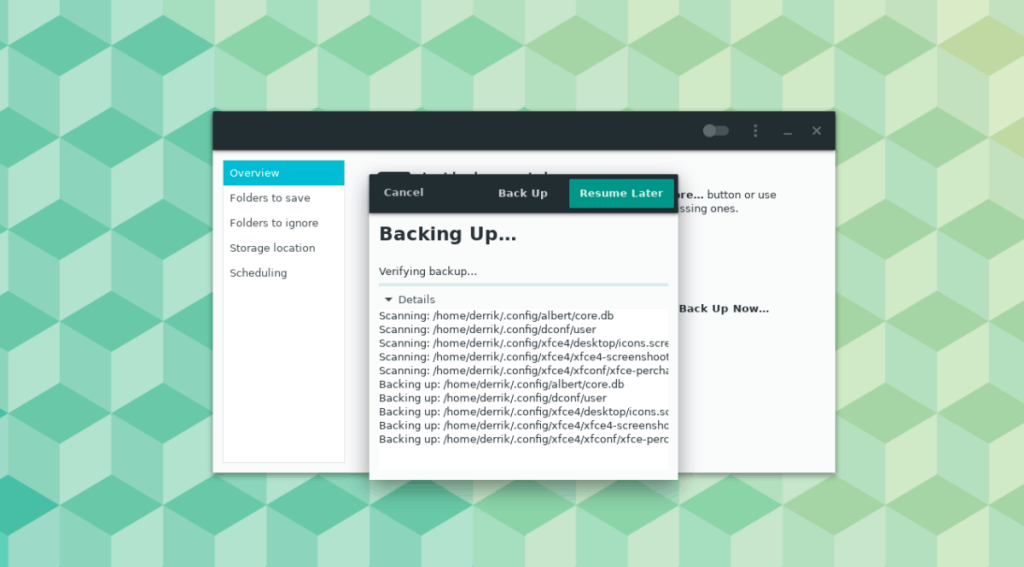
DejaDupを使用してフラッシュドライブにバックアップするのは非常に簡単です。これを行うには、「概要」をクリックします。次に、「今すぐバックアップ」ボタンを見つけてクリックし、バックアップを開始します。バックアップを安全に保ちたい場合は、必ず「暗号化」ボックスをチェックしてください。
フラッシュドライブからバックアップを復元するには、デバイスをUSBポートに接続します。次に、DejaDupを開きます。LinuxPCでDejaDupアプリを開いた状態で、[ストレージ]の場所をクリックします。
ドロップダウンメニューを使用して、USBフラッシュドライブを保存場所として使用するようにDejaDupを構成します。
USBフラッシュドライブを認識するようにDejaDupアプリケーションを構成した後、「概要」領域に進みます。次に、「復元」ボタンをクリックして、構成ファイルを元の場所に復元します。
繰り返しのタスクを自動で実行したいですか?手動でボタンを何度もクリックする代わりに、アプリケーションが
iDownloadeは、BBCのiPlayerサービスからDRMフリーのコンテンツをダウンロードできるクロスプラットフォームツールです。.mov形式の動画もダウンロードできます。
Outlook 2010の機能についてはこれまで詳細に取り上げてきましたが、2010年6月までにリリースされないため、Thunderbird 3について見ていきましょう。
たまには休憩も必要です。面白いゲームを探しているなら、Flight Gearを試してみてください。無料のマルチプラットフォームオープンソースゲームです。
MP3 Diagsは、音楽オーディオコレクションの問題を解決するための究極のツールです。mp3ファイルに適切なタグを付けたり、アルバムカバーアートを追加したり、VBRを修正したりできます。
Google Waveと同様に、Google Voiceも世界中で大きな話題を呼んでいます。Googleはコミュニケーション方法を変えることを目指しており、
Flickrユーザーが高画質で写真をダウンロードできるツールはたくさんありますが、Flickrのお気に入りをダウンロードする方法はありますか?最近、
サンプリングとは何でしょうか?Wikipediaによると、「サンプリングとは、一つの録音から一部、つまりサンプルを取り出し、それを楽器や音楽として再利用する行為です。
Googleサイトは、Googleのサーバー上でウェブサイトをホストできるGoogleのサービスです。しかし、一つ問題があります。それは、バックアップのための組み込みオプションがないことです。
Google Tasksは、カレンダー、Wave、Voiceなどの他のGoogleサービスほど人気はありませんが、それでも広く使用されており、人々の生活に不可欠な部分となっています。


![FlightGear Flight Simulatorを無料でダウンロード[楽しもう] FlightGear Flight Simulatorを無料でダウンロード[楽しもう]](https://tips.webtech360.com/resources8/r252/image-7634-0829093738400.jpg)





